Переформатирование файла PDF
Прежде всего настроим размеры окна документа так, чтобы оно походило на небольшой экран карманного устройства.
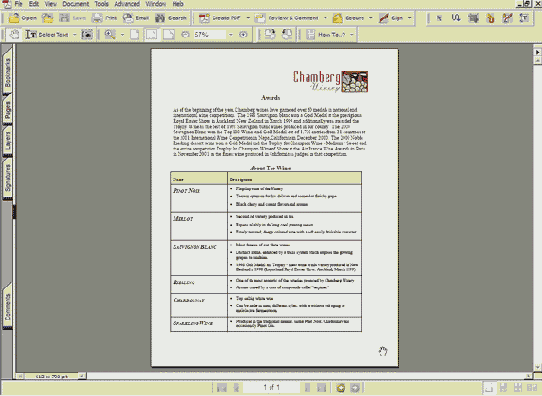
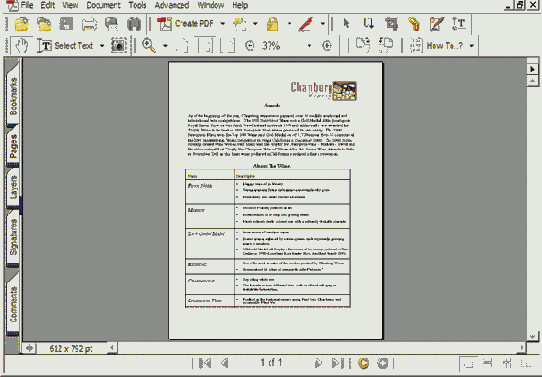
Уменьшение размеров окна документа
1 Щелкните мышью на кнопке минимизации окна документа, либо наведите указатель мыши на угол окна приложения и тяните угол мышью до тех пор, пока окно документа не достигнет нужного размера. Мы сократили окно программы Acrobat примерно на 50%.
2 На панели инструментов программы Acrobat щелкните мышью на кнопке Actual Size (Фактический размер) (

3 Выберите в меню команду View * Reflow (Вид * Переформатировать).
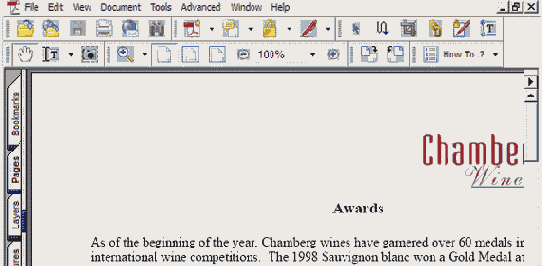
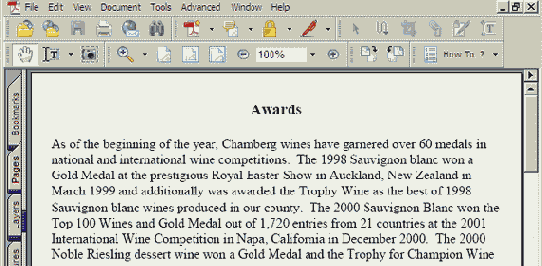
Содержимое документа переформатируется так, чтобы соответствовать уменьшенному окну документа. Обратите внимание, что теперь можно прочитать всю строку текста, не прибегая к полосе горизонтальной прокрутки.
Нередко при переформатировании документа исчезают различные элементы разметки, например, номера и заголовки страниц, поскольку они уже не подходят для отображения страницы. Поскольку текст переформатируется постранично, сохранить документ в переформатированном состоянии невозможно. Далее в этом уроке мы переформатируем документ (печатное руководство), который был создан безо всякой структуры.
Теперь посмотрим, что произойдет с документом при изменении масштаба.
4 На панели инструментов щелкните мышью на стрелке возле поля масштаба документа и в открывшемся меню выберите значение 400%.
5 Прокрутите страницу вниз и приглядитесь к тому, как переформатировался текст. Опять обратите внимание, что после переформатирования текста вам не нужно использовать полосу горизонтальной прокрутки для перемещения по странице и чтения укрупненного текста. Текст автоматически перестраивается в пределах границ окна документа.
